- auひかりのホームゲートウェイとは?
- auひかりは自前でルーターが必要?
- おすすめのWiFi使用方法は?
auひかりでは自前でルーターを用意せずにWiFi接続ができます。貸し出されるホームゲートウェイのオプションでWiFi機能があるからです。
しかし、WiFi機能を使うべきなのか、そもそもWiFi環境を整えるのにどんな方法があるのか、など疑問がある人も多いと思います。
そこでこの記事ではauひかりでWiFi環境を整えるためのおすすめの方法や設定方法について徹底解説していきます。


・最大114,000円キャッシュバック!
・オプションなしでも72,000円還元
・公式キャンペーンも適用される
・高性能WiFiルーターが無料でもらえる
・月額料金が最大3ヶ月0円に割引
| 【GMOとくとくBB】 4日間限定でキャッシュバック増額中 |
|
|---|---|
 ▶GMOとくとくBBの窓口 ▶GMOとくとくBBの窓口 |
セールスを4年経験したあとに、ヒカリクのライターに転向。インターネットに関する専門的な内容をわかりやすく解説することが得意。
目次
auひかりは自前でルーターを用意するよりプロバイダからもらうのがおすすめ

WiFiを使う方法
- ・ルーターがもらえるプロバイダで申し込む
- ・ホームゲートウェイのオプションに加入する
- ・ルーターを自分で用意する
ルーターがもらえるプロバイダで申し込む
| プロバイダ | キャッシュバック | ルーター特典 | 申請手続き |
|---|---|---|---|
 |
最大114,000円 | あり | メール |
 |
最大72,000円 | あり | メール |
 |
最大66,000円 | なし | メール |
 |
最大40,000円 | なし | メール |
 |
最大38,000円 | なし | メール |
 |
最大30,000円 | なし | WEB or メール |
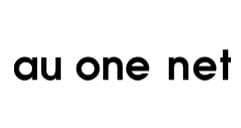 |
10,000円 | なし | 不要 |
 |
なし | なし | – |
auひかりでWiFiを使うなら、特典でWiFiルーターをもらえるプロバイダで申し込むのがおすすめです。
なぜなら、特典で受け取ったルーターをホームゲートウェイに接続すれば、WiFiオプション料の月額660円を払わなくても、WiFiを利用できるからです。
auひかりには8種類のプロバイダがあり、GMOとくとくBBとSonetでルーターの特典があります。Sonetは6ヶ月無料レンタルでGMOではプレゼントという形です。
- プロバイダとは?
- 光回線をインターネットに繋いでくれる業者のことです。光回線だけでは、ネットに接続できません。回線事業者とは別にプロバイダとも契約を結ぶことでネット通信が使えます。
ちなみに回線事業者とプロバイダを一本化しているモデルを「光コラボ」といい、ソフトバンク光やドコモ光などがあります。auひかりは光コラボではないため、プロバイダ契約が必要です。
- ホームゲートウェイとは?
- ルーターとしての役割のほか、固定電話など複数の機能がついている通信機器のことです。
auひかりを契約すると、無料でホームゲートウェイをレンタルできますが、WiFi機能を使うにはオプション加入が必須になります。
auひかりのプロバイダはGMOとくとくBBがおすすめ

| タイプ | auひかり公式プロバイダ |
|---|---|
| キャッシュバック (10G/ひかり電話/ 他2種) |
114,000円 |
| キャッシュバック (10G/ひかり電話) |
102,000円 |
| キャッシュバック (ネット/ひかり電話) |
82,000円 |
| キャッシュバック (ネットのみ) |
72,000円 |
| メリット | ・窓口最高クラスの114,000円還元 ・乗り換えでプラス3万円 ・WiFiルーター無料プレゼント ・月額料金が最大3ヶ月分割引 |
| プレゼント対象機種 | ・NEC PA-WG1900HP2 ・NEC PA-WG2600HS ・BUFFALO WXR-1750DHP2 ・BUFFALO WSR-2533DHP2 ・BUFFALO WSR-2533DHP3 ・ELECOM WRC-2533GST2 |
| キャンペーンページ | ▶こちらをタップ |
| 関連記事 | ▶auひかり×GMOとくとくBBの詳細解説はこちら |
GMOとくとくBBは、auひかりの窓口で最高額の最大114,000円のキャッシュバック特典を実施しています。
また、オプション加入なしで高性能なWiFiルーターがもらえます。機種については、全部で6種類あり、ランダムで発送されます。
WiFiルーター以外にも、光電話の基本料割引や乗り換えでキャッシュバック増額など特典が多数あります。auひかりを申し込むならお得なGMOとくとくBBを活用しましょう。
GMOとくとくBBの窓口
 藤本わほ
藤本わほホームゲートウェイのオプションに加入する
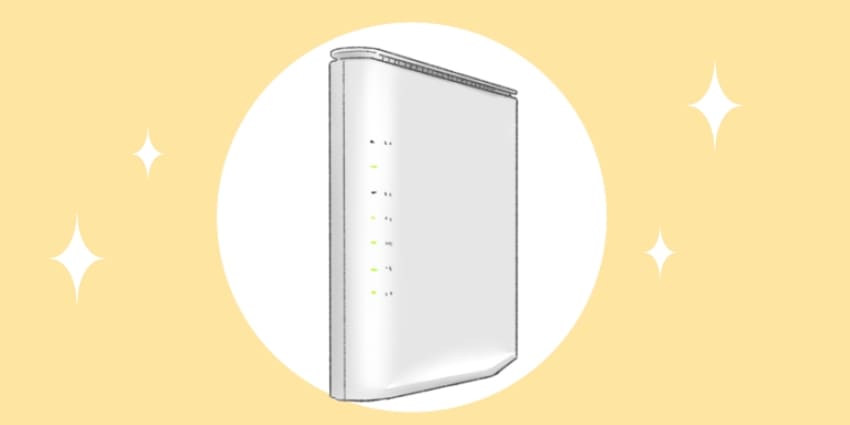
auひかりでは「HGW内蔵無線LAN親機機能」というホームゲートウェイのオプションに加入することでWiFi機能を追加できます。
月額660円かかりますが、ルーターを新たに用意する必要がないので、その分コンパクトに設置できます。
auひかりのホームゲートウェイとは?
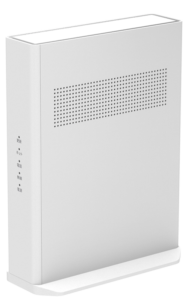
ホームゲートウェイは1つのネット回線に複数のデバイスを同時接続できるようにする働きをしています。WiFiオプションに加入した場合はスマホ、パソコンでWiFi接続が可能になります。
WiFiオプションに加入していない場合はホームゲートウェイとWiFiルーターをLANケーブルで繋げると、WiFi接続が使えるようになります。
また、WiFiオプション以外にも「光電話機能」や不正アクセスを防止する「安心ネットフィルタ機能」といったオプションがあります。
auひかりのホームゲートウェイのスペックは?
| Aterm BL3000HM | HGW BL1500HM | |
|---|---|---|
| 外形寸法 | 44㎜×257㎜×249㎜ | 42㎜×154㎜×198㎜ |
| アンテナ | 6GHz:送信4×受信4 5GHz:送信4×受信4 2.4GHz:送信4×受信4 |
5GHz:送信4×受信4 2.4GHz:送信2×受信2 |
| WiFi規格 | ・IEEE802.11ax ・IEEE802.11ac ・IEEE802.11n ・IEEE802.11a ・IEEE802.11g ・IEEE802.11b |
・IEEE802.11ax ・IEEE802.11ac ・IEEE802.11n ・IEEE802.11a ・IEEE802.11g ・IEEE802.11b |
| 特徴 | ・10G ONU機能 ・WiFi6E対応 ・ルーター機能 ・電話機能 ・無線LAN親機機能 |
・ルーター機能 ・電話機能 ・無線LAN親機機能 |
auひかりのホームゲートウェイは2種類あり、「Aterm BL3000HM」は高速通信の5ギガ・10ギガプラン向けで、「HGW BL1500HM」はホーム1ギガ・マンションプラン向けの機種です。
「Aterm BL3000HM」はWiFi6Eに対応しているため、混雑することなく快適にインターネット利用ができます。
- WiFi6Eとは?
- WiFiの最新規格の名称です。これまでのWiFiは2.4GHzと5GHzの2種類の周波数を使用していましたが、新たに6GHz帯が利用できるWiFi規格のWiFi6Eが22年9月から使用可能になりました。
現在は多くの端末で2.4GHzと5GHzを利用しており、6GHz帯では混雑することなく、快適な通信ができます。
WiFiオプションは月額660円かかる

| 料金 | |
|---|---|
| 内蔵無線LAN親機機能 | 月額660円 |
| おうちどこでもWiFi | 月額880円 |
| auひかり電話 | 月額550円 |
| 安心ネットフィルター | 月額209円 |
ホームゲートウェイに付帯するオプションは主に4種類あり、その内、ホームゲートウェイのWiFi機能を開放する「内蔵無線LAN親機機能」は月額660円かかります。
「おうちどこでもWiFi」は戸建ての2階など電波の届きにくい場所に子機を設置し、WiFiをつながりやすくするサービスのことです。
また、基本料月額550円で光回線を使用した電話サービス「auひかり電話」を利用できます。「安心ネットフィルター」は年齢層に合わせてフィルタリング機能を設定できるサービスです。
WiFiルーターを自前で用意する

ホームゲートウェイのWiFiオプション「HGW内蔵無線LAN親機機能」なしでも市販のWiFiルーターを用意すればWiFiは使えます。自分で用意すれば、ルーターの本体代金のみで済みます。
市販のWiFiルーターを使用する場合は、ホームゲートウェイとWiFiルーターをLANケーブルで接続する必要があります。また、ルーター用の電源コンセントが新たに必要です。
WiFiルーターは6,000~15,000円ほどで買えるので、2年以上使えば、「HGW内蔵無線LAN親機機能」よりお得になります。
おすすめの市販ルーター3選
| Aterm WX5400HP | AirStation WSR-3200AX4B |
WN-DEAX1800GR | |
|---|---|---|---|
| 本体 |  |
 |
 |
| メーカー | NEC | バッファロー | アイ・オー・データ |
| WiFi最大速度 | 4,804Mbps | 2,401Mbps | 1,201Mbps |
| WiFi接続台数 | 36 | 21 | 20 |
| 最安価格 | 14,799円 | 9,480円 | 4,580円 |
| セキュリティ規格 | WPA3 | WPA3 | WPA3 |
| 外形寸法 | 46.5 ×180 ×180mm |
37.5 ×160 ×160mm |
70 ×145 ×245mm |
| 特徴 | ・速度が安定 ・値段が高い |
・コンパクト ・設定が簡単 |
・可動アンテナ ・低価格 |
| Aterm WX5400HP | AirStation WSR-3200AX4B |
WN-DEAX1800GR | |
|---|---|---|---|
| 本体 |  |
 |
 |
| メーカー | NEC | バッファロー | アイ・オー・データ |
| WiFi最大速度 | 4,804Mbps | 2,401Mbps | 1,201Mbps |
| WiFi接続台数 | 36 | 21 | 20 |
| 最安価格 | 14,799円 | 9,480円 | 4,580円 |
| セキュリティ規格 | WPA3 | WPA3 | WPA3 |
| 外形寸法 | 46.5x180x180mm | 37.5×160×160mm | 70x145x245mm |
| 特徴 | ・速度が安定 ・値段が高い |
・コンパクト ・設定が簡単 |
・可動アンテナ ・低価格 |
最もおすすめなのは「Airstation WSR-3200AX4B」です。コンパクトなサイズ感と初期設定が簡単なことが特徴です。性能と価格のバランスがとれており、すべての人におすすめできます。
次におすすめなのは「Aterm WX5400HP」です。独自技術の「ハイパワーシステム」により電波が遠くまで届きます。オンラインゲームや大容量のデータを扱う人におすすめです。
最低限の性能でいいのでとにかく、価格を抑えたいという人はアイ・オー・データの「WN-DEAX1800GR」がおすすめです。可動式アンテナでWiFi電波の飛ばす方向を調整できます。
GMOとくとくBBの窓口
auひかりでWiFiを使う際の料金比較

| 費用 | 2年総額 | |
|---|---|---|
| プロバイダの特典 | 0円 | 0円 |
| オプションに加入 | 月額660円 | 15,840円 |
| 市販ルーターを購入 | 9,480円 | 9,480円 |
※市販ルーターは「AirStation WSR-3200AX4B」の価格で計算
最も安くWiFiを使う方法は、GMOとくとくBBのプロバイダ特典でWiFiルーターを受け取った場合です。ただし、ルーターは新品ではなく整備品になります。
ホームゲートウェイのオプション「HGW内蔵無線LAN親機機能」に加入した場合は、2年間で合計15,840円かかります。3つの手段の中では高額ですが、ルーターが不要なのでコンパクトです。
自前でルーターを用意した場合は、ルーター代金のみで済みます。プロバイダ特典よりも費用がかかりますが、新品のルーターを使用できます。
auスマートバリューを適用するとオプション料金が割引になる!

auひかりのホームゲートウェイにWiFi機能を持たせるオプション「HGW内蔵無線LAN親機機能」はauスマートバリューを適用すれば、月額料金660円が半額になります。
auスマートバリューとは、ネット回線とauのスマホをセットで契約することで利用料金が割引されるサービスです。auスマホの月額利用料金から最大1,100円割引されます。
auひかりを契約する場合は固定電話サービスも契約しないと割引は適用されません。ホームルーターの「auスマートポート」を契約する場合は固定電話サービスなしで割引が適用されます。
 藤本
藤本auひかりでWiFiルーターの調子が悪いときの対処法

- ・新しい機種に交換する
- ・WiFiルーターの置き場所を変える
新しい機種に交換する

| KDDIお客様センター 問い合わせ番号 |
0077‐777(通話料無料) |
|---|---|
| 受付時間 | 9~18時まで |
長年、auひかりを契約している場合はホームゲートウェイの機種が古い可能性があるので、新しいものに交換しましょう。交換することでWiFi通信が改善される場合があります。
auひかりでは3,300円でホームゲートウェイの交換ができます。通話料は無料ですが、土日祝日は混み合って繋がりにくい可能性があるので、平日のお昼に電話するのがおすすめです。
また、ルーターを使用している場合はお使いのルーターで対応しているWiFi規格を確認しましょう。古いルーターの場合は、最新のWiFi規格に対応していないため、速度が遅い場合が多いです。
WiFiルーターの置き場所を変える
設置におすすめな場所
- ・部屋の中央
- ・床から1~2m以上離れた場所
設置を避けたほうが良い場所
- ・電化製品や金属の近く
- ・水回りや湿気を含むものの近く
- ・窓の近く
WiFiが届きにくい場合は、WiFiルーターの置く場所を変えてみましょう。一般的にWiFi電波は50~100メートルまで届きますが、環境によって届く距離が変化します。
また、WiFiの電波は360度方向に飛びます。部屋の中心に設置すれば、室内に満遍なく電波が行き渡り、通信が安定します。
しかし、部屋の中央に設置するのが難しい場合もあるかと思います。以下で設置を避けたほうがいい場所について紹介していきます。
電化製品や金属の近くには置かない
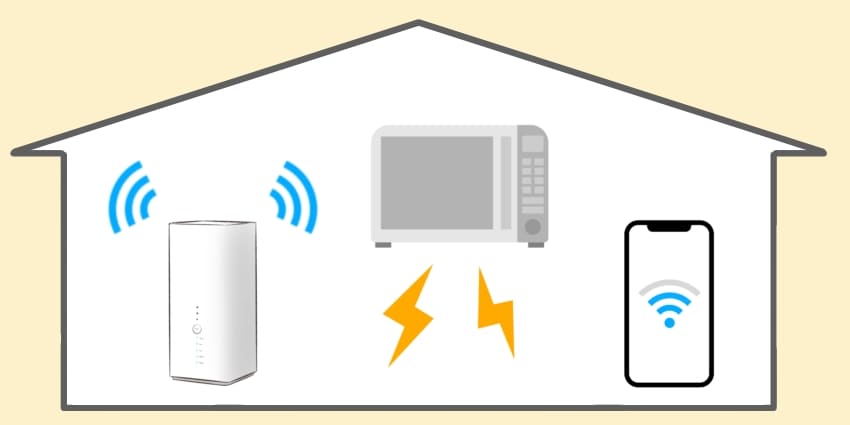
WiFiルーターを電化製品、金属製品の近くに置くのは避けましょう。
電化製品のそばにルーターを置くと、電波干渉が起きる可能性があります。WiFiの周波数で使われる2.4GHzは、多くの家電製品でも用いられているからです。
また、金属製品のそばにルーターを置いた場合、電波が弱くなることがあります。金属はWiFiの電波を反射するため、電波がスマホやPCに届かなくなってしまいます。
水回りや湿気を含むものの近くは避ける
水場や湿気のある場所にルーターを設置するのも、避けましょう。WiFiから発生する電波は水に吸収されてしまうので、少ない水であっても電波を妨害してしまいます。
キッチンの周辺、水槽や花瓶などのそばにはWiFiルーターを置かないようにしましょう。
窓の近くは電波が届きにくい
窓の近くにWiFiルーターを置くことも避けましょう。ルーターにつながる回線は、電波ではなく有線のケーブルで受信しているため、窓際に置いても電波は改善しません。
むしろ窓際周辺にルーターを設置すると、WiFiの電波が届きにくくなってしまいます。理由は電波が窓ガラスを通過して外へ逃げてしまうからです。
auひかりでルーターを使ってWiFi接続する手順

- 1.ONUとホームゲートウェイを接続する
- 2.ホームゲートウェイと自前ルーターを接続
- 3.スマホやパソコンなどでWiFi・有線接続する
1.auひかりのONUとホームゲートウェイを接続する

ONUとホームゲートウェイを接続します。ONUはNTTロゴが入っている機器です。開通前に郵送で送られてくる場合と、工事当日に作業員が持参して設置するパターンの2つがあります。
作業をはじめるときは、はじめに光ファイバーケーブルでONUと光コンセントを接続します。続いて、黒色のLANケーブルでONUとホームゲートウェイを繋ぎます。
ONU側は「ホームゲートウェイ」と記載のある端子、ホームゲートウェイ側はWANと記載のある端子に差し込むようにしてください。
- ONUとは?
- 光ファイバーケーブルから流れてくる光信号をデジタル信号に変換する機器のこと。
ホームゲートウェイもしくはWiFiルーターとLANケーブルで接続することでデジタル信号がスマホなどのデバイスに届き、ネットが使えるようになります。
 藤本
藤本2.auひかりのホームゲートウェイをルーターと繋ぐ

次に自前のルーターとホームゲートウェイを繋ぎます。ルーター側はWAN端子にホームゲートウェイはLAN端子にLANケーブルを差し込みます。
また、ホームゲートウェイのWiFi機能はオフにします。オプションに加入していない場合は、自動で無効になっています。また、ルーターの接続モードはアクセスポイントモードにします。
繋ぎ終わったら、WiFiルーターの電源をいれてランプの状態を確認しましょう。用意したルーターの説明書と照らし合わせて、ランプ状態が正常か判断できます。
- アクセスポイントモードとは
- WiFiルーターのルーターモードをオフにして、スマホやパソコンなどのデバイスにWiFi接続できるようにする機能のことです。
WiFiルーターより上位に置かれているホームゲートウェイやONUにルーター機能がついている場合は2重ルーター状態を防ぐため、このモードにする必要があります。
 藤本
藤本3.スマホやパソコンなどでWiFi接続・有線接続する
ルーターを繋いだら、スマホやパソコンとネットに接続します。無線のWiFiか、有線のLANケーブルどちらでも大丈夫です。
WiFi接続する場合は、スマホやパソコンの設定画面で「SSID」と「パスワード」を入力してください。ルーターの側面や底面に記載されているケースが多いです。
有線接続の場合は、LANケーブルでルーターと端末を繋ぐだけでネットが使えます。
auひかりのホームゲートウェイに関する評判
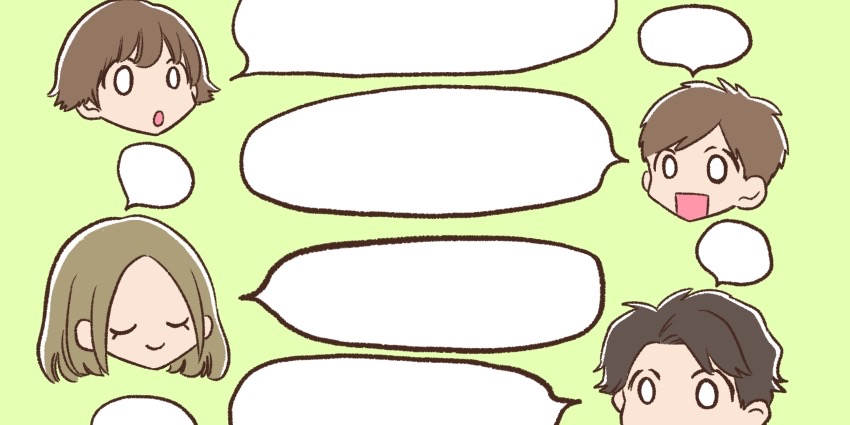
-
 とても快適参考元Twitter投稿時期2023年
とても快適参考元Twitter投稿時期2023年今auひかりのホームゲートウェイをBL1500HMに替えました。BL900HMでも下りで100Mbpsくらい出てたけど今度のは350Mbps前後。とても快適。自分もそうだったけど、auひかりで最新のルーターに無償アップグレード(交換手数料は3,000円)できること意外と知られてない。試す価値あり。
-
 また一段と速くなった参考元Twitter投稿時期2020年
また一段と速くなった参考元Twitter投稿時期2020年auひかりの無線LANオプションを解約して、NEC Aterm WG2600HSを繋いで使い、有線接続させるとまた一段と速くなったな。無線接続は同じぐらいだけど。
-
 今のうちに見直した方がいいですよ…。参考元Twitter投稿時期2023年契約見直してたら、HGW内蔵無線LAN親機機能っていうめっっちゃ無駄なオプションを月660円何年も払っていたことに気づいて凹んでる。無線ルーター自前のものがあるのに全く無意味だった…。月超えたら全額支払いになっちゃうオプション類多いので、今のうちに見直した方がいいですよ…。
今のうちに見直した方がいいですよ…。参考元Twitter投稿時期2023年契約見直してたら、HGW内蔵無線LAN親機機能っていうめっっちゃ無駄なオプションを月660円何年も払っていたことに気づいて凹んでる。無線ルーター自前のものがあるのに全く無意味だった…。月超えたら全額支払いになっちゃうオプション類多いので、今のうちに見直した方がいいですよ…。
auひかりのホームゲートウェイは良い評判が多いです。特に「ホームゲートウェイの交換できることを知らなかった」「交換したら、速度が速くなった」という意見が多く見られました。
また、オプションのWiFi機能を持たせず、ルーターを自前で用意しWiFi接続した場合でも速度は変わらないので、自前のルーターを使っている人も多いようです。
一方でホームゲートウェイのWiFi機能はオプションと知らずに契約してしまって後悔しているという声もありました。
auひかりのホームゲートウェイやルーターに関するよくある質問

ルーターを自前で用意すればホームゲートウェイはいらない?
A.
ルーターを用意してもauひかりのホームゲートウェイは必要です。
auひかりで自前のルーターを利用するためには、ホームゲートウェイとの接続が必須な仕様になっています。
auひかりでは自分でルーターを用意するのがおすすめ?
A.
auひかりではプロバイダの特典でもらえるルーターを使うのがおすすめです。
GMOとくとくBBというプロバイダでは無料でWiFiルーターがもらえます。自前でルーターを用意する場合は6,000円~15,000円ほどします。
自前で用意するのが面倒なら、ホームゲートウェイのオプション「HGW内蔵無線LAN親機機能」を使っても問題ありません。auスマートバリューを適用すれば月額660円が永年割引されます。
HGW内蔵無線LAN親機機能をやめるには?
A.
KDDIのお客様窓口まで連絡すれば、解約できます。
番号は0077-777です。9~18時まで受付ています。
auひかりで使う自前ルーターの最適な置き場所は?
A.
- ・床よりも1m以上高い場所
- ・窓際から離れた場所(部屋の中央)
- ・電子レンジ/テレビから遠い場所
- ・水槽から離れた場所
- ・鏡や金属素材から遠い場所
できるだけ障害物がないところに設置しましょう。WiFiの電波は壁や物体に接触すると、弱くなる性質があります。また、地面近くに置くと床に反射して届く範囲が狭まります。
とくに電子レンジやテレビの近くは電波干渉が起こりやすく、通信が不安定になります。水や金属なども届く範囲に影響を与えるので、近くに置くのは避けましょう。
auひかりが繋がりにくくなった場合の対処法は?
A.
auひかりが繋がりにくくなった場合は、WiFiルーターを再起動しましょう。
また、ONUやホームゲートウェイなどのLANケーブルの状態を確認してください。緩んでいないか見たあとに抜き挿しをしたり、別のケーブルへ交換する方法があります。
また、速度が遅い場合はLANケーブルの規格が古かったり、ルーターのアップデートがされていないケースもあります。
| 光回線 | 特徴 |
|---|---|
 ▶auひかり ▶auひかり |
auユーザーなら最安クラスの光回線 auとUQモバイルのセット割が使える 最大114,000円のキャッシュバック 高性能WiFiルーターがもらえる 一番お得なキャンペーン窓口 |
【まとめ】auひかりでは自前ではなくプロバイダ特典のルーターを使うのがおすすめ

auひかりでは、「GMOとくとくBB」の特典でプレゼントされるWiFiルーターを使うのがおすすめです。
なぜなら、月額料金なしの完全無料で使えるためです。オプションの加入条件もありません。auひかりの契約時に忘れずに申し込みましょう。
また、GMOとくとくBBでは、最大114,000円の高額キャッシュバックも受け取れます。auひかりをお得に契約したいなら、今すぐ下のボタンから申し込みましょう!
GMOとくとくBBの窓口




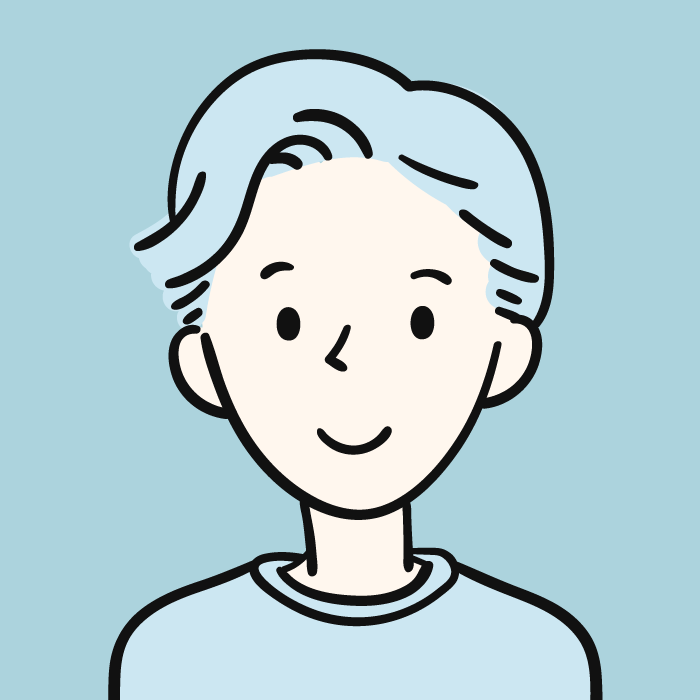
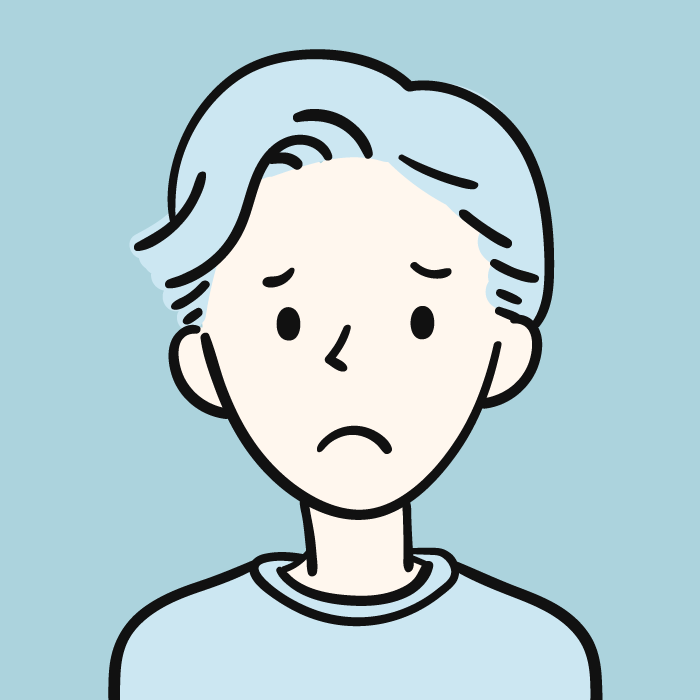




























 ドコモ光
ドコモ光 auひかり
auひかり ソフトバンク光
ソフトバンク光 とくとくBB光
とくとくBB光 NURO光
NURO光 eo光
eo光 コミュファ光
コミュファ光 ビッグローブ光
ビッグローブ光 メガ・エッグ
メガ・エッグ J:COM NET
J:COM NET ソネット光
ソネット光 home5g
home5g